
macOS-Bedienungshilfen für das Sehen
macOS enthält Bedienungshilfen, um besser zu erkennen, was sich auf dem Bildschirm befindet. Du kannst den Mac auch die auf dem Bildschirm angezeigten Inhalte vorlesen lassen.
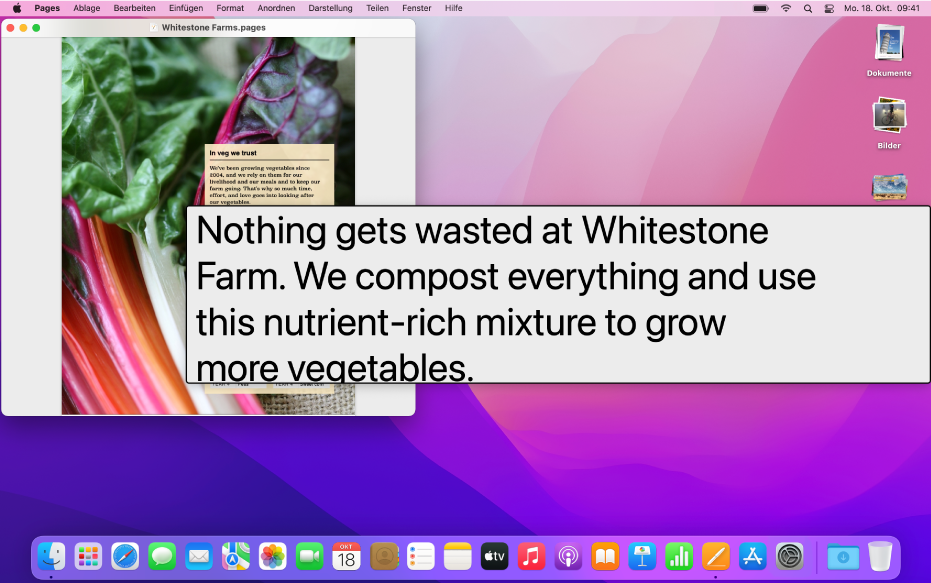
VoiceOver
Verwende VoiceOver, die integrierte Vorlesefunktion auf deinem Mac, um das, was auf dem Bildschirm zu sehen ist, und auch den Inhalt von Dokumenten, Webseiten und Fenstern vorlesen zu lassen. Mit VoiceOver kannst du deinen Mac mithilfe der Tastatur, Trackpad-Gesten oder eines aktualisierbaren Brailledisplays steuern. Zum Anpassen von VoiceOver verwendest du das VoiceOver-Dienstprogramm. Weitere Informationen findest du im VoiceOver – Benutzerhandbuch.
Zoomfunktionen
Du kannst den Bildschirminhalt vergrößern, um ihn besser sehen zu können, indem du den gesamten Bildschirm oder nur einen Teil des Bildschirms zoomst. Wenn du ein zweites Display verwendest, kannst du die Zoomeinstellungen dafür separat festlegen. Weitere Informationen findest du unter Ändern der Zoomeinstellungen für die Bedienungshilfen.
Du kannst schwebenden Text verwenden, um die unter dem Mauszeiger befindlichen Objekte wie etwa Text, Felder, Menüobjekte oder Tasten zu vergrößern und in hoher Auflösung in einem separaten Fenster anzuzeigen. Weitere Informationen findest du unter Verwenden von schwebendem Text.
Wenn dein Mac über eine Touch Bar verfügt und die Objekte in der Touch Bar schlecht zu sehen sind, aktiviere den Touch Bar-Zoom, um eine größere Version der Touch Bar auf dem Bildschirm anzuzeigen. Weitere Informationen findest du unter In der Touch Bar einzoomen.
Displayfunktionen
Ändere mit Einstellungen das Erscheinungsbild des Bildschirms, um Farben umzukehren, den Kontrast anzupassen, die Transparenz zu reduzieren oder um Formen zu verwenden, um Statusinformationen zu übermitteln. Du kannst auch Bewegungen auf dem Bildschirm stoppen oder reduzieren, z. B. wenn du Apps öffnest. Weitere Informationen findest du unter Ändern der Display-Einstellungen für die Bedienungshilfen.
Finde den Zeiger leichter auf dem Bildschirm, indem du seine Größe änderst oder ihn nur dann größer anzeigen lässt, wenn der Zeiger schnell bewegt wird. Du kannst auch die Farbe des Zeigers ändern. Weitere Informationen findest du unter Ändern der Zeigereinstellungen für die Bedienungshilfen.
Wende einen Farbfilter an, um die Bildschirmfarben anzupassen oder den gesamten Bildschirm einzufärben, um Text besser lesen zu können. Weitere Informationen findest du unter Ändern der Farbfilter-Einstellungen für die Bedienungshilfen.
Funktionen für „Gesprochene Inhalte“
Passe die Stimme an, die dein Mac zum Vorlesen von Text verwendet, und lasse dir vom Mac Meldungen, Objekte unter dem Zeiger und alles ansagen, was du eingibst oder auswählst. Weitere Informationen findest du unter Ändern der Einstellungen für „Gesprochene Inhalte“ der Bedienungshilfen.
Beschreibungen
Höre dir eine Beschreibung der visuellen Inhalte in Filmen, TV-Sendungen und anderen Medien an (sofern verfügbar). Weitere Informationen findest du unter Ändern der Einstellungen für Beschreibungen für die Bedienungshilfen.